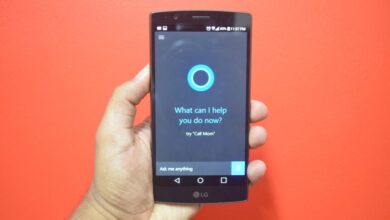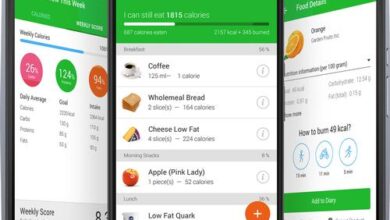تم إصدار نسخة MIUI 10 من نظام التشغيل ميوي لهاتف شاومي مي 8 مؤخرًا، يأتي هذا الإصدار بالكثير من المميزات والإمكانيات الرائعة بالرغم من أنه لا زال مشابهًا للإصدارات القديمة إلى حد ما ، ولكن في الشكل العام تم إدخال العديد من التحديثات الرائعة عليه ، وفيما يلي إليكم شرح طريقة تثبيت MIUI 10 على هاتف شاومي مي 8.
الملفات التي ستحتاجها
طريقة تثبيت MIUI 10 على هاتف شاومي مي 8
يرجي ملا حظة أنه قبل البدء في تنفيذ الخطوات ينبغي أن يكون هاتفك مشحونًا على الأقل ب50%، حيث أنه يفضل أن يحتوي الهاتف على شحن كافي لإتمام العملية حتى لاتنتهي البطارية أثناء التثبيت مما قد يتسبب في حدوث بعض المشاكل.
خطوات تثبيت MIUI 10 على شاومي مي 8 “الطريقه الرسميه”
- أقم بتنزيل ملف ROM MIUI 10 من الرابط الموجود في الأعلى، ثم قم بنقل الملف إلى وحدة التخزين الداخلية لجهازك.
- قم بالدخول إلى “الإعدادات -> حول الهاتف -> تحديث النظام” ، ثم اضغط على زر القائمة المكوّن من 3 نقاط في الجزء العلوي الأيسر وأضغط على Choose update package.
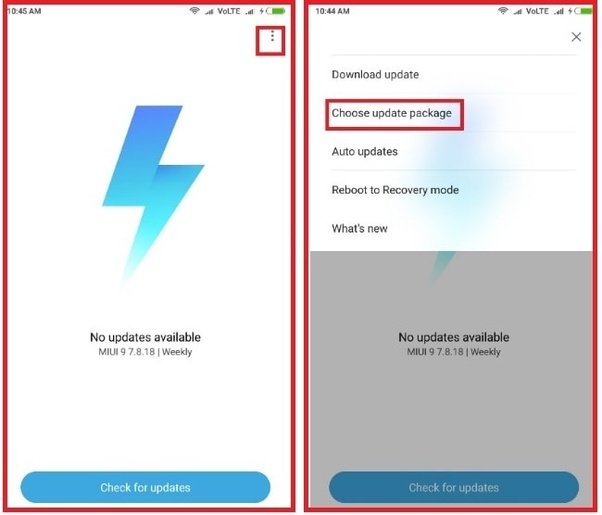
- بعد ذلك قم باختيار ROM MIUI 10 الذي قمت بتنزيله وسيبدأ النظام في فك تشفير الملف ثم تثبيته تلقائيًا.
- انتظر حتى يتم الانتهاء من عملية التثبيت، والتي قد تستغرق من 10 إلى 30 دقيقة كحد أقصى.
تثبيت MIUI 10 على شاومي مي 8 بإستخدام TWRP
كي تستطيع إستخدام TWRP ستحتاج إلى أن يكون برنامج Bootloader على هاتف Xiaomi Mi 8 مفتوح، إذا كان لديك “TWRP Recovery” مثبت على هاتفك بالفعل فلا داعي للقلق بشأن Bootloader ، أما إذا لم يكن لديك “TWRP Recovery” مثبتًا، ولكنك قمت بإلغاء قفل أداة Bootloader فيمكنك متاعبة الشرح في الآتي.
قبل البدء بالخطوات ستحتاج إلى ADB و Fastboot مثبتين على جهاز الكمبيوتر الخاص بك.
- أولًا قم بتوصيل الهاتف بجهاز الكمبيوتر عن طريق كابل USB وقم بتشغيل ADB، على نظام التشغيل ويندوز يمكنك القيام بذلك عن طريق التوجه إلى المجلد adb وإدخال cmd في شريط العناوين، وعلى نظام التشغيل Linux أو Mac ، يمكنك فقط تشغيل نافذة طرفية Terminal Window.
- في نافذة ADB أدخل الأمر التالي “adb reboot bootloader” للتشغيل في وضع fastboot.
- وبدلاً من ذلك يمكنك الضغط مع الاستمرار على زر Power و خفض مستوى الصوت في جهاز Xiaomi Mi 8 أثناء إيقاف تشغيله
- سيؤدي هذا أيضًا إلى تمهيد الجهاز في وضع fastboot، ومن المفترض أن تظهر لك هذه الشاشة مثل ما هو موضح بالصورة التالية.

- قم بعمل تمهيد “Boot” لصورة TWRP التي تم تنزيله على هاتفك الآن باستخدام هذا الأمر :
” fastboot boot /path/to/twrp.img “ - وقم بإستبدل ” /path/to/twrp.img ” بمسار الموقع واسم ملف الصورة. يمكن تجنب هذه الخطوة إذا قمت بنقل صورة TWRP داخل مجلد adb وأعد تسميتها إلى twrp.img سيؤدي هذا إلى اختصار الأمر إلى:
fastboot boot twrp.img
خطوات عمل فلاش MIUI 10
- في TWRP recovery قم بنقل ملف ROM MIUI 10 إلى جهازك عبر اتصال MTP إذا لم تكن قد قمت بذلك بالفعل.
- إذا كنت تشغل ذاكرة ROM مخصصة على جهازك ، فستحتاج إلى مسحها وتثبيت جديد MIUI10. للقيام بذلك أختر Wipe > Advanced Wipe، ومن هنا قم بإختيار البيانات ، والنظام ، وذاكرة التخزين المؤقت ، وأقسام ذاكرة التخزين المؤقت لـ Dalvik ومرر لأسفل في الجزء السفلي لمسحها.
- عند اكتمال المسح قم بالرجوع إلى الشاشة الرئيسية، وإذا كان لديك برنامج MIUI9 الثابت مثبتًا على جهازك ، فلن تحتاج إلى مسح أي شيء باستثناء ذاكرة التخزين المؤقت ، ولكنه إجراء اختياري أيضًا.
- أختر التثبيت على الشاشة الرئيسية لـ TWRP ثم حدد ملف ROM.
- انتقل إلى الجزء السفلي لعمل فلاش للملف، وبمجرد اكتمال العملية، انقر فوق زر إعادة تشغيل النظام الذي يظهر لك، قم بالسماح لجهازك بالتمهيد “boot” وسوف تجد شاشة الترحيب بها العلامة الجديدة لـ MIUI 10.